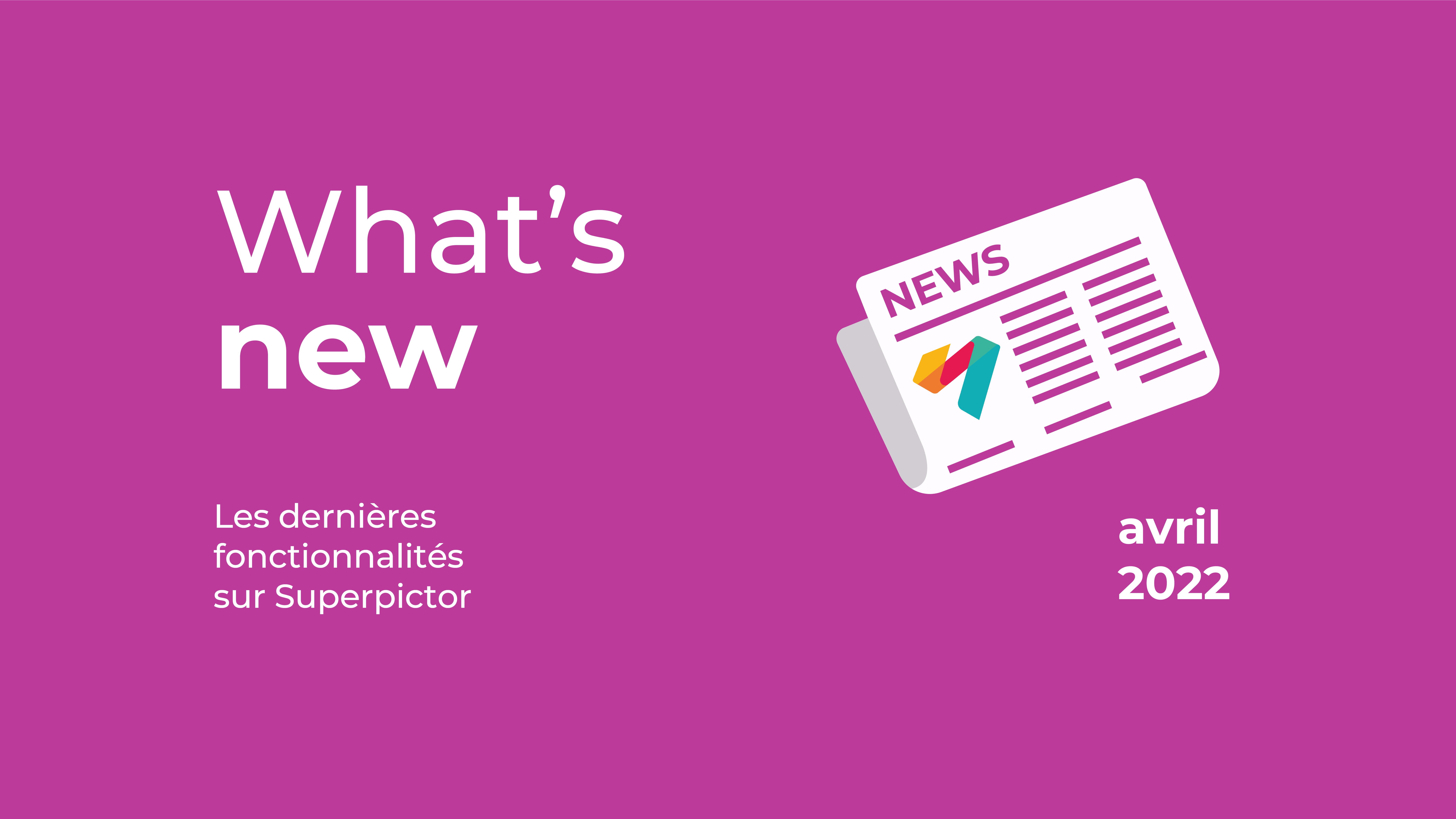Ça peut aussi vous intéresser
💌 What's new | avril 2022
01 avril 2022Semaine après semaine, nos supers développeur(euse)s ajoutent de nouvelles fonctionnalités sur Superpictor, mais les avez-vous remarquées ? 👀
What's new c'est le nouveau format mensuel qui compile les nouveautés apportées sur la plateforme afin que vous puissiez les prendre en main pour gagner toujours plus de temps de travail 😎
Au programme ce mois-ci 👇
Nouveautés
- Product Designer 🔍 Recherchez votre produit par la référence du fournisseur
- Super Tools 🧶 Découvrez la nouvelle interface du convertisseur fils / couleurs
- Logo Board 🗂️ Dupliquez vos mockups
Amélioration
- Product Designer 📏 Débordez sur les emplacements de marquage
Correction
- Logo Board 🗑️ Supprimez vos mockups
🔍 Recherchez votre produit par la référence du fournisseur
Vous avez votre liste de produits à configurer avec leur référence fournisseur ? Ne perdez plus de temps à rentrer le nom du produit, rentrez directement sa référence fournisseur dans le Product Designer 🤩
Où utiliser cette fonctionnalité ?
Cliquez sur START MISSION > Cliquez sur le carré rose Product Designer > Tapez votre référence produit dans la barre de recherche.
📏 Débordez sur les emplacements de marquage
Pour limiter les erreurs en production et éviter les allers-retours inutiles entre l'atelier et le bureau, des emplacements de marquage ont été prédéfinis sur chaque produit du Product Designer. Toutefois, vous êtes désormais libre de déborder sur ces emplacements pour laisser place à votre créativité.
⚠️ Attention ! N'oubliez pas que votre mockup doit être réalisable en production.
Où utiliser cette fonctionnalité ?
Cliquez sur START MISSION > Cliquez sur le carré rose Product Designer > Cliquez sur votre produit > Cliquez sur Autoriser le débordement en bas à gauche de votre écran.
🧶 Découvrez la nouvelle interface du convertisseur fils / couleurs
Toujours obligé d'avoir votre nuancier à portée de main pour trouver les meilleures correspondances entre un code couleur Hexa et un code couleur de fil ? Vous pouvez le ranger car vous perdrez moins de temps en utilisant notre convertisseur fils / couleurs 😎
Convertissez vos codes couleurs Hexadécimal ou Pantone en code couleurs de fils Madeira 40, Isacord 40 et même Gunold Poly40 !
Où utiliser cette fonctionnalité ?
Descendez en bas de page > Cliquez sur Convertisseur de fils / couleurs > Renseignez votre code dans la case de votre choix et obtenez instantanément son équivalence
🗂️ Dupliquez vos mockups
Vous souhaitez présenter un même produit avec des couleurs et des emplacements de logos différents ?
Pour aller plus vite dans votre création de mockups, vous pouvez désormais en dupliquer et en générer un nouveau depuis le Logo Board. ✨
Où utiliser cette fonctionnalité ?
Cliquez sur Boards dans le menu > Cliquez sur Logo Board > Cliquez sur les trois points en haut à droite du mockup en question > Cliquez sur Dupliquer et éditer la maquette
🗑️ Supprimez vos mockups
Vos mockups s’accumulent dans votre Logo Board et vous souhaitez en supprimer facilement ?
C’est désormais possible en deux clics seulement 💜
Où utiliser cette fonctionnalité ?
Cliquez sur Boards dans le menu > Cliquez sur Logo Board > Cliquez sur les trois petits points en haut à droite de votre mockup > Cliquez sur Supprimer le Mockup
Ce premier article vous a plu ? 😁
Ne manquez pas les suivants en vous abonnant à What's new !